
Sei que já faz algum tempo que isso existe no DOSbox, porém faz pouco que aprendi melhor como dominar este recurso. Neste tutorial tento explicar de forma clara e rápida como você pode estar utilizando a função Mapping. Se quer saber como customizar o seu controle para jogar os jogos de DOSbox no Wii continue lendo!
COMO TUDO COMEÇOU?
Um dos grandes problemas quando o DOSbox foi portado para o Nintendo Wii era a necessidade de se utilizar um teclado USB. Com o tempo surgiu então a função Mapper e junto com ela outras facilidades (como os arquivos .CONF, que já possuem tudo que cada jogo precisa pré-configurado). Agora é possível, em homebrews como o Wiiflow, iniciar um jogo de DOS no Wii automaticamente já configurado adequadamente para o seu controle. Mais do que isso: dependendo da versão de DOSbox é possível você mesmo fazer essa configuração e ajustes no próprio Wii. É o que iremos ver neste tutorial!
REQUISITOS:
DOSBox: Para realizar este tutorial é necessária uma versão do DOSBox com suporte a Mapper. A versão do DOSBox que iremos utilizar é a que está disponível aqui no blog. Para baixa-la é só entrar na postagem AQUI.
Obrigatório: O Nintendo Wii deve ser desbloqueado por software para usar este aplicativo, ou seja, ter o The Homebrew Channel (veja como instalar no seu console neste tutorial AQUI).
TUTORIAL
Ao iniciar o DOSbox (ou o jogo de DOS) aperte o botão “HOME” para entrar no menu principal do homebrew. Você encontrará a tela abaixo. Em seguida aperte no botão “Mapper”.
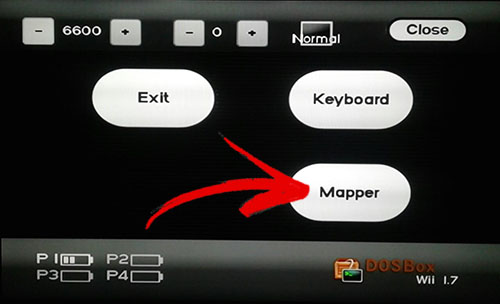
Uma tela aparentemente muito complicada irá aparecer. Mas não se preocupe! É mais simples do que parece:
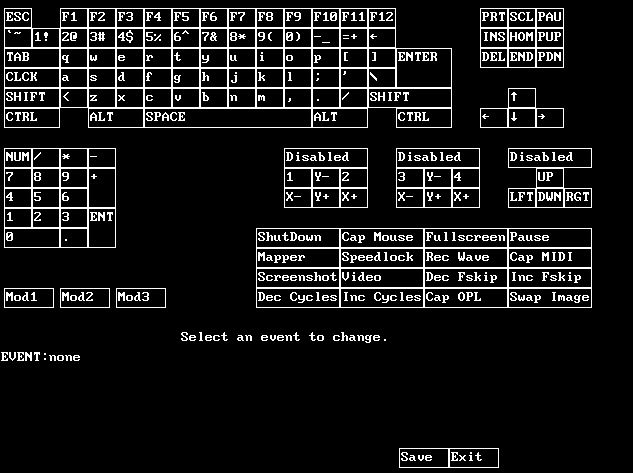
Se parar para observar bem, na parte de cima o que você está vendo é o layout completo de um teclado normal. Agora você precisa usar o Wiimote para apontar e selecionar a tecla que desejamos mapear ao nosso controle do Wii. Como exemplo iremos mapear a tecla “UP” (a seta para cima, no teclado). Aponte ela na tela com o Wiimote e selecione apertando o botão “A”.
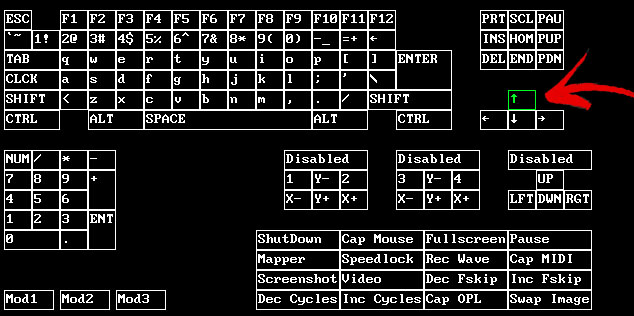
Note que a tecla que você selecionou irá ficar verde. Ao mesmo tempo novas informações e opções irão aparecer na parte inferior da tela:
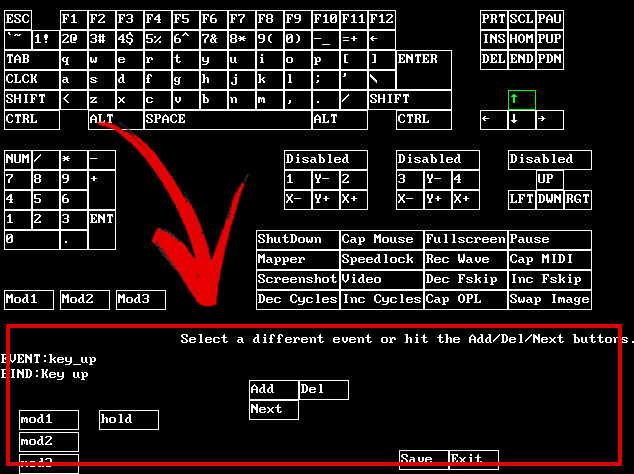
As informações que deveremos prestar atenção estão no canto esquerdo:
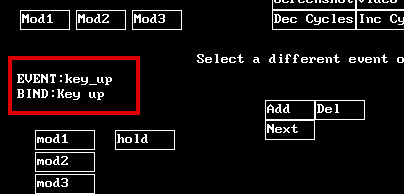
EVENT: Mostra a tecla que você selecionou. (No caso “key_up”)
BIND: Mostra o botão do controle que está vinculado com esta tecla.
Já mais ao centro da tela estão os principais botões que iremos utilizar:
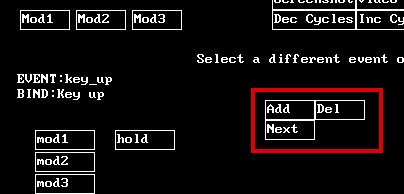
ADD: Adiciona (vincula) um novo botão para a tecla selecionada.
DEL: Deleta o vínculo selecionado (mostrado em “BIND”)
NEXT: Seleciona o próximo vínculo daquela tecla, se houver (mostrado em “BIND”)
OBS: Note que mais de um botão pode estar vinculado à mesma tecla. Por isso que o display “BIND” e a opção “Next” existem.
Como exemplo iremos apertar no botão “Add”. Uma mensagem em vermelho irá aparecer dizendo “Press a key/joystick button or move the joystick.”

Agora é só apertar o botão que irá fazer a função da tecla que selecionamos.
Obs: Note que além do Wiimote outros periféricos podem ser utilizados, como o nunchuck e o classic controller.
E é isso! Quando terminar, se configurou tudo certinho não esqueça de salvar apertando em “Save”.
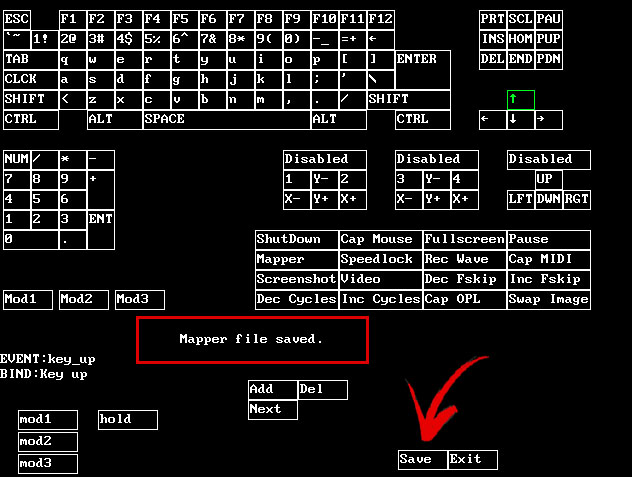
E para retornar ao jogo é só apertar em “Exit”.
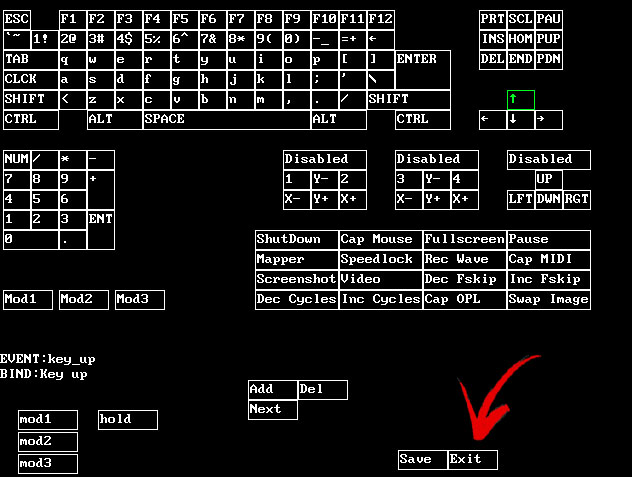
Bom, com este tutorial você já pode ter uma ideia básica, porém considerável, de como vai poder estar utilizando o “Mapping” para melhorar a sua experiência com o DOSbox no Wii. Espero ter ajudado!
E é clado que existem mais outras funções interessantes, como a combinação de teclas vinculadas a um botão (usando os botões mod1, mod2, mod3 e hold) e a possibilidade de vincular as funções do emulador (como aumentar e diminuir ciclos) junto ao seu controle.
PROBLEMAS CONHECIDOS
No Wii alguns outros periféricos são suportados, mas não recomendo. A princípio o controle de Gamecube é suportado sim. Mas se você mapear um jogo com o controle de Gamecube e for utilizar o arquivo .MAP depois em uma outra versão do DOSbox (que não tenha suporte), o homebrew irá dar erro (crash).
Os próprios Teclados USB de PC são suportados para uso e mapeamento também (Sim é possível que, se você quiser usar o teclado, quando apertar para “cima” na verdade esteja apertando “espaço”, por exemplo). Porém tive a triste experiência de testar aqui um teclado USB (que funcionou), mas que depois de ter feito isso o meu Wiimote nunca mais foi detectado pelo DOSbox… Por isso também não recomendo conectar teclado (isso se você pretende usar seu Wiimote ou outro controle).
ARQUIVOS .CONF E .MAP
A versão de DOSBox existente aqui no blog roda através do Wiiflow, que utiliza arquivos .CONF e .MAP para iniciar o jogos corretamente. Para quem não faz ideia do que são esses arquivos irei dar uma breve explicação.
Os arquivos .CONF contém todas as configurações necessárias para que o jogo se inicie da maneira correta. Configurações como onde mapear o HD, resolução da tela, ciclo da CPU e comandos de DOS (autoexec) para que o jogo inicie corretamente. Isso nos poupa o trabalho de ter de digitar uma série de comandos toda vez que for iniciar determinado jogo (visto que a intenção é não precisar do teclado). Além disso é o arquivo .CONF que mapeia qual arquivo .MAP será utilizado para cada jogo.
Já os arquivos .MAP contém apenas o mapeamento das teclas com os botões do controle. Para que você possa jogar o jogo utilizando o seu Wiimote ou Classic Controller.
Quando você segue este tutorial e salva a sua configuração no final, ele estará gerando este arquivo .MAP conforme o estiver configurado o nome dentro do arquivo .CONF. Caso não exista o arquivo .CONF do jogo será gerado um arquivo “dosbox.map” dentro da pasta “DOSbox” na raiz do SD/USB (como sendo um mapeamento “padrão”).
DICA EXTRA
Compartilho também aqui a dica de usar o D-Fend Reloaded. Este nada mais é que uma versão modificada do DOSbox para PC, simplificada e com um menu bem intuitivo, cheio de funções. Ele já vem pré-configurado para criar um drive virtual dentro de uma das pastas do programa (quando você usar o DOSbox) além de que nele você já pode estar também gerando e exportando os arquivos .CONF e .MAP para seu jogo. Só não sei ainda se é possível mapear o controle de Wii diretamente pelo PC. Acredito que não. Tudo isso muita é coisa e daria até para mais um outro tutorial…
Mas quem quiser usar é tranquilo, entendendo um pouco de inglês e sabendo o que se está fazendo vai longe.
Site oficial: http://dfendreloaded.sourceforge.net/
DOSBox (v1.7)
Se tiverem dúvidas ou sugestões sobre o tutorial é só deixar aqui nos comentários!
A postagem foi útil pra você? Não deixe de apertar no botão Curtir
Muito legal esse recurso ! Parabéns pelo ótimo tutorial.
Obrigado
Muito obrigado por mais um excelente tutorial!
Valeu! Se tiver alguma dúvida pode perguntar
Top, so falta ensinar o pessoal a jogar Amiga. pode começar com Lion heart.
Confesso que nunca testei praticamente nenhum desses emuladores de “personal computers”, como o Amiga. Muito menos no Wii. Até hoje só entrei mais no mundo dos: consoles, portáteis, MsDos e, por ultimo, arcades… Mas seu comentário me lembrou que, quando eu era mais novo, um amigo meu tinha um desses tipos de computador pessoal(com tela verde, teclado grudado na cpu e os jogos que eram por fita k7). Mas nada perto do que foi o Amiga. Fui olhar os gráficos de Lion Heart e realmente me impressionou. Quem sabe mais pra frente eu paro pra conhecer melhor este “mundo”. E se eu tiver dicas úteis, com certeza estarei compartilhando aqui. Até lá, se você ou mais alguém tiver dicas desses emuladores e quiser compartilhar, estamos precisando de colaboradores! 😉
Obrigado pelo seu comentário!